მანქანების ტექსტურების, მანქანების ბორბლების, გზების, სახლების და ა.შ. Grand Theft Auto სერია იყენებს სპეციალურ პროგრამას, რომელიც მუშაობს img არქივებთან. ამ პროგრამის გამოყენებით შეგიძლიათ დააყენოთ ახალი რამ მხოლოდ რამდენიმე წამში.
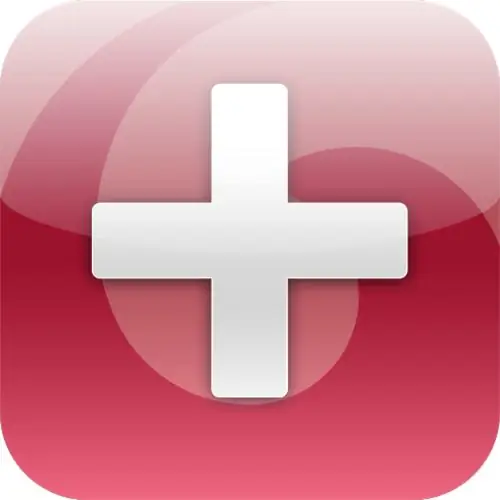
აუცილებელია
ImgTool პროგრამა
ინსტრუქციები
Ნაბიჯი 1
Grand Theft Auto სერია ცნობილია არა მხოლოდ თავისი უნიკალური სიუჟეტური ხაზით, არამედ აბსოლუტურად კონტროლირებადი გრაფიკით, ე.ი. შეცვალე. ნაცნობი ქალაქები რამდენიმე წუთში იცვლება, იმ პირობით, რომ სპეციალური პროგრამული უზრუნველყოფა იქნება გამოყენებული. ყველა ტექსტური ფაილი თამაშების ქალაქებისთვის ინახება დიდ არქივში gta3.img.
ნაბიჯი 2
ამ არქივის გასახსნელად, თქვენ უნდა დააინსტალიროთ პროგრამა ImgTool, რომლის ჩამოტვირთვა შეგიძლიათ შემდეგ ბმულზე: https://gta.com.ua/file_sa_download.phtml?id=144. დააჭირეთ ღილაკს "ჩამოტვირთვა", მიუთითეთ დირექტორია, რომ შეინახოთ და დააჭირეთ ღილაკს Enter. ინსტალაცია მოიცავს გადმოწერილი არქივის განლაგებას და შესრულებადი ფაილის კოპირებას რომელიმე დირექტორიაში, მაგალითად, სამუშაო მაგიდაზე (სწრაფი წვდომისთვის)
ნაბიჯი 3
პროგრამის დაწყების შემდეგ, დააჭირეთ ზედა ფაილის მენიუს და აირჩიეთ ღია ელემენტი. გახსნილ ფანჯარაში იპოვნეთ საქაღალდე პროგრამასთან ერთად და გახსენით Models დირექტორია. ამ საქაღალდის შიგნით არის gta3.img ფაილი, რომელიც უნდა გაიხსნას. ახლა მთელი თამაშის ტექსტური ფაილები გამოჩნდება პროგრამის მთავარ ფანჯარაში.
ნაბიჯი 4
შესაცვლელი ფაილები შეიძლება იყოს მხოლოდ dff ან txd გაფართოებები, პროგრამა უბრალოდ არ მიიღებს სხვა ფაილებს. უპირველეს ყოვლისა, თქვენ უნდა იპოვოთ ფაილები, რომლებიც შეიცვლება, მაგალითად, ak47.dff და bomb.dff. სწრაფი ძებნისთვის, გირჩევთ დააჭიროთ ზედა რედაქტირების მენიუს და აირჩიოთ მოძებნა ელემენტი. შეიყვანეთ ფაილის სახელი და დააჭირეთ Enter.
ნაბიჯი 5
წაშალეთ ფაილები, რომელსაც ეძებთ, რადგან თქვენ ჩაანაცვლებთ მათ. ახლა დააჭირეთ ბრძანებების ზედა მენიუს და აირჩიეთ დამატება. გახსნილ ფანჯარაში აირჩიეთ ფაილები და დააჭირეთ ღილაკს "გახსნა". გამოიყენეთ Shift ან Ctrl ღილაკები მრავალი ფაილის ასარჩევად.
ნაბიჯი 6
ამ პროგრამასთან მუშაობის დასრულების მიზნით, თქვენ უნდა განაახლოთ არქივი, ამისათვის დააჭირეთ ზედა ბრძანებების მენიუს და აირჩიეთ არქივის აღდგენა. შემდეგ ზედა მენიუ File და პუნქტის დახურვა.






